نجحت ترجمة غوغل Google translate في قطع شوطا طويلا منذ إطلاقها في عام 2006 من ترجمة العبارات البسيطة إلى الإنجليزية ثم إلى اللغة المستهدفة إلى اكتشاف اللغات بسهولة والترجمة في الوقت الفعلي، إلى جانب ترجمة الصور والتي تُعد وسيلة فعالة لترجمة لافتات الشوارع وقوائم الطعام أثناء السفر.
ويعتبر تطبيق ترجمة غوغل Google translate واحدا من أفضل تطبيقات الترجمة المتوفرة لهواتف أندرويد وآيفون والويب والتي بفضلها أصبح التواصل مع الأشخاص الذين لا يتحدثون لغتك الأم أسهل وأسرع ولا غنى عنه أثناء السفر، ونجحت شركة غوغل في جلب العديد من المميزات لتطبيق الترجمة مثل ترجمة المحادثات في الوقت الفعلي وغيرها الكثير، وخلال المقال نستعرض أهم مميزات ترجمة غوغل الخفية لا يفوتك معرفتها.
ما هي مميزات ترجمة غوغل Google translate الخفية التي لا يفوتك معرفتها؟
ترجمة المحادثات في الوقت الفعلي في ترجمة غوغل
تعتبر ترجمة المحادثات النصية والصوتية في الوقت الفعلي من أهم مميزات ترجمة غوغل Google Translate، والتي تمكنك من الترجمة المباشرة من خلال الاستماع إلى الكلام وترجمته ثم قراءته بصوت عالي، فعندما ينتهي الشخص الذي تريد ترجمة محادثته من الكلام سيتم قراءة النص المترجم على الفور بصوت عالي، كل ما عليك هو القيام بالخطوات التالية:
- فتح ترجمة غوغل والضغط على زر المحادثة في الجزء الأسفل من شاشتك.
- الضغط على رمز اللغة في أعلى الميكروفون الأيسر وذلك لاختيار لغة للترجمة منها.
- الضغط على رمز اللغة أعلى الميكروفون الأيمن لاختيار لغة للترجمة إليها.
- النقر على خيار الترجمة الآلية أو الترجمة اليدوية وفقًا لرغبتك.
ملاحظة: عند اختيارك لخيار الترجمة الآلية يكتشف تطبيق Google Translate اللغة تلقائيا التي يتحدث بها الشخص ويترجمها على الفور، وفي حالة اختيارك للترجمة اليدوية ستقتصر على لغة واحدة فقط وستحتاج إلى التبديل يدويا بين اللغات لكل شخص تتحدث إليه.
ترجمة عبارة واحدة في ترجمة غوغل
ربما لم تكن تعلم، ولكن من أهم مميزات ترجمة غوغل أنه بإمكانك ترجمة عبارات فردية إما عن طريق التحدث أو الكتابة وسيتم عرض تلك الترجمة في شكل نصي كما يمكنك الاستماع إليها بصوت عالي أيضا، وذلك من خلال خطوات بسيطة:
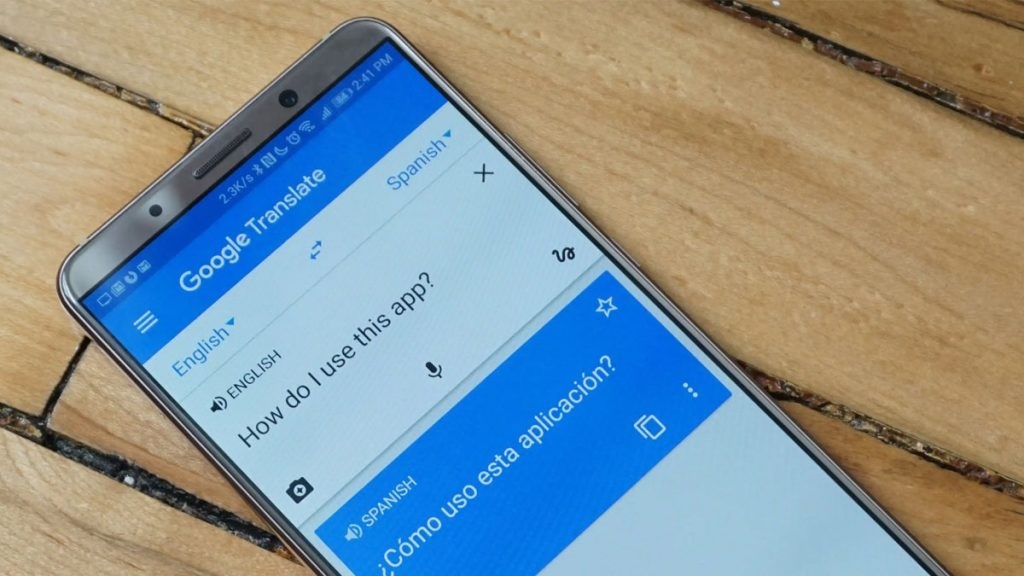
- فتح ترجمة غوغل والضغط على زر اللغة الموجود على يسار الأسهم وذلك لاختيار لغة للترجمة منها.
- الضغط على زر اللغة على يمين الأسهم وذلك لاختيار لغة الترجمة إليها.
- إذا أردت التبديل بين اللغات يمكنك النقر فوق زر السهمين للتبديل.
- النقر فوق خيار إدخال النص لكتابة العبارة.
- الضغط على زر الميكروفون في الأسفل لسماع نطق العبارة.
- النقر فوق خيار نسخ أو مكبر الصوت بجوار كل عبارة إما لنسخها وأما لقراءتها بصوت مرتفع.
ترجمة النصوص داخل الصور في Google Translate
وإذا كنت مسافرا إلى دولة لا تتحدث لغتها فأنت بحاجة إلى تلك الميزة من ترجمة غوغل، والتي تساعدك على ترجمة النصوص بداخل الصور بكل سهولة، كل ما عليك هو فتح كاميرا هاتفك أمام الصورة التي تريد ترجمتها أو التقاط صورة للافتة أو القائمة التي تريد ترجمة النص بداخلها واستيرادها من على هاتفك، وإليك كيفية ترجمة الصور النصية من خلال ترجمة غوغل:
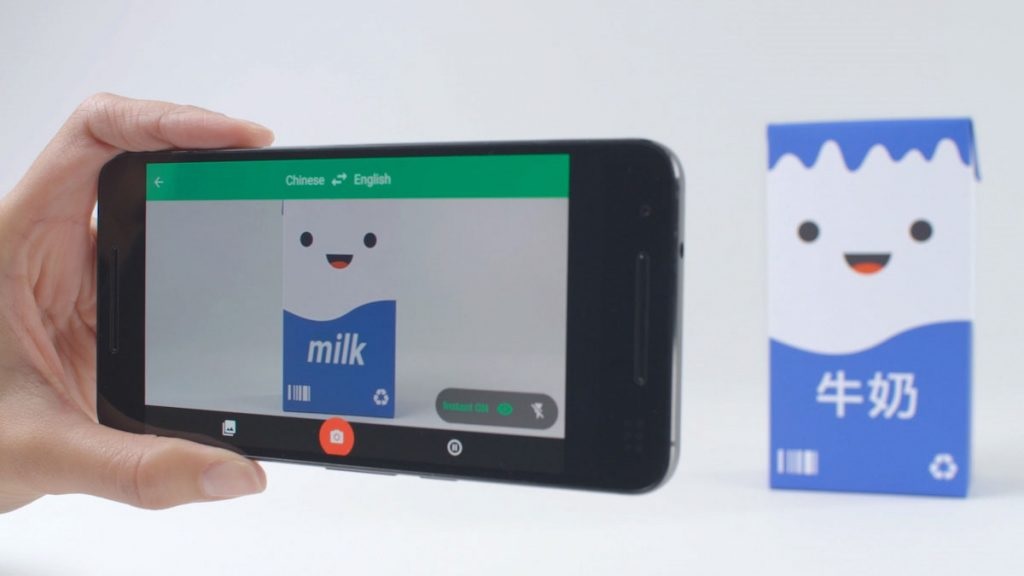
- فتح ترجمة غوغل والضغط على زر الكاميرا أسفل يمين الشاشة.
- الضغط على رمز اللغة في أعلى يسار الشاشة وذلك لاختيار لغة الترجمة منها.
- الضغط على خيار اللغة في أعلى اليمين لاختيار لغة الترجمة إليها.
- إذا أردت التبديل بين اللغات يمكنك النقر فوق السهمين.
- النقر على خيار Instant في أسفل يسار الشاشة لترجمة صورة في الوقت الفعلي باستخدام كاميرا الهاتف.
- يمكنك النقر على خيار استيراد إن كنت ترغب في ترجمة صورة قد تم التقاطها وحفظها على الهاتف.
استخدام ترجمة غوغل كقاموس
لا تقتصر أهمية ترجمة غوغل على الترجمة بين لغتين فقط بل تساعدك على فهم لغتك بشكل أفضل حيث تعتبر بمثابة قاموس قوي يمكنك استخدامه في فهم الكلمات الغير مألوفة بشكل أفضل، فعندما تقوم بكتابة كلمة داخل ترجمة غوغل يظهر أمامك مجموعة من المعلومات حولها مثل تعريفها إن كانت اسم أم فعل، والمرادفات الخاصة بها إلى جانب إظهار أمثلة على استخدام تلك الكلمة وكل ذلك يساعدك على فهم لغتك بطريقة أفضل.
ترجمة المستندات
تعتبر ترجمة المستندات من أهم مميزات ترجمة غوغل التي قد يجهلها البعض، يمكنك ترجمة ما يصل إلى 5000 حرف ولكن إن تجاوز النص ذلك العدد فبدلًا من قص أجزاء من النص ولصقها يمكنك بسهولة ترجمة المستند بشكل كامل من خلال النقر على خيار ترجمة مستند الذي يظهر في مربع النص وتلك الخدمة متوفرة فقط على الويب.
يمكنك ترجمة المستندات التي يصل حجمها إلى 10 ميجابايت وبعدة تنسيقات ولكن يجب ألا تزيد عدد صفحات في ملفات الـ PDF عن 300 صفحة، ولترجمة مستند عليك القيام بالخطوات التالية:
- من خلال المتصفح يمكنك الانتقال إلى ترجمة غوغل.
- النقر على خيار مستندات في أعلى الشاشة.
- اختيار اللغات التي تريد الترجمة منها وإليها.
- النقر على خيار تصفح الكمبيوتر.
- اختيار الملف الذي تريد ترجمته ثم النقر على عرض الترجمة أو تنزيل الترجمة.
ترجمة المواقع الإلكترونية
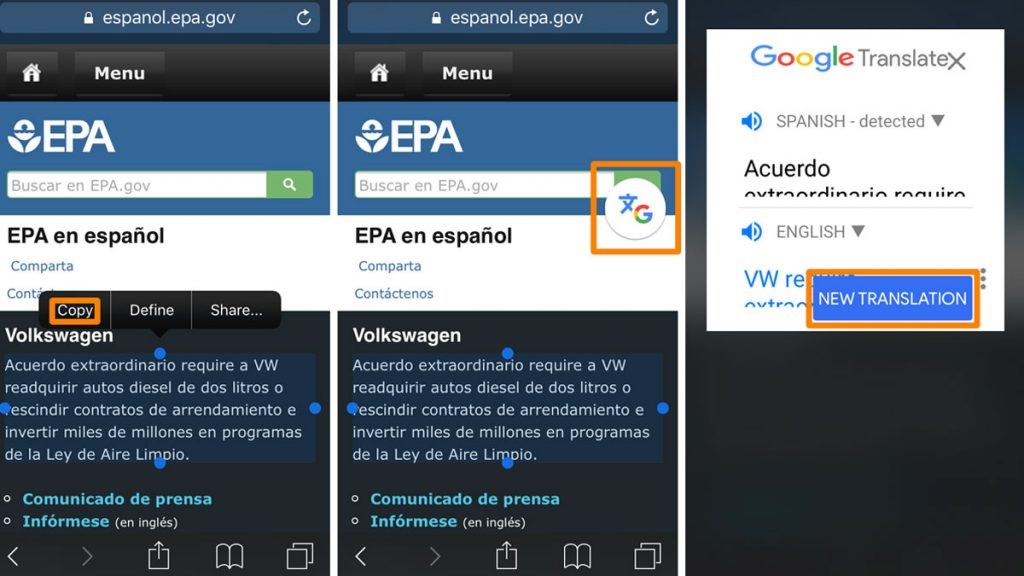
تُمكنك خدمة ترجمة غوغل Google Translate من ترجمة المواقع الإلكترونية بسهولة، فمن خلال متصفح الويب يمكنك كتابة عنوان URL الخاص بالموقع الإلكتروني الذي تريد ترجمته مع تحديد اللغة المطلوب الترجمة إليها ومن ثم الضغط على الرابط في صفحة النتائج ليتم نقلك إلى الموقع باللغة المطلوبة.
أما إذا أردت ترجمة المواقع الإلكترونية على هواتف أندرويد وايفون فيمكنك حينها إما استخدام متصفح غوغل كروم والذي يدعم الترجمة التلقائية للمواقع أو استخدام ترجمة غوغل مباشرة من على المتصفح.
الترجمة عن طريق التحدث في Google Translate
في بعض الأوقات لاسيما أثناء السفر قد نسمع بعض الكلمات التي لا نفهم معناها ولا نعرف كيفية كتابتها، ومن أهم مميزات ترجمة غوغل أنها توفر لك إمكانية الترجمة عن طريق التحدث باستخدام الميكرفون، كل ما عليك فعله هو النقر فوق رمز الميكرفون في سار الشاشة وقول الكلمة بشكل واضح وستعمل ترجمة غوغل على ترجمتها على الفور.
حفظ العبارات الشائع استخدامها
وعند تسجيل الدخول بحساب غوغل الخاص بك، يمكنك حينها حفظ ترجمة العبارات إلى كتاب الترجمة الشخصي الخاص بك لتتمكن من الوصول إليه في أي وقت ومن خلال أي جهاز من أجهزتك إلى جانب إمكانية تصدير تلك العبارات إلى مستندات غوغل إن كنت بحاجة لذلك، فإذا وجدت نفسك تستخدم كلمات أو عبارات بشكل متكرر فمن الجيد الاحتفاظ بها لاستخدامها في المستقبل، وإليك كيفية حفظ كلمة أو عبارة مترجمة:
- فتح شاشة الترجمة وكتابة النص الذي تريد ترجمته وعند ظهور النص المترجم عليك النقر فوق خيار Go أسفل يمين لوحة المفاتيح.
- سترى بجوار العبارة علامة نجمة اضغط عليها لتحويلها إلى اللون الأصفر وبذلك يتم حفظها لتتمكن من استخدامها.
- لمشاهدة العبارات المحفوظة اضغط على علامة النجمة في أسفل اليسار وسيظهر تبويب خاص بالكلمات والعبارات التي تم حفظها.
ترجمة نصوص من تطبيقات أخرى
وتعتبر ترجمة النصوص من التطبيقات الأخرى من أهم مميزات ترجمة غوغل Google Translate المتوفرة لهواتف أندرويد وايفون، حيث يمكنك نسخ النص الذي تريد ترجمته ليقوم تطبيق ترجمة غوغل على الفور بإظهار الترجمة وتلك الميزة لا تعمل مع الصور فقط النصوص، ولكن عليك في البداية تفعيل ميزة الترجمة، وإليك الخطوات:
- فتح تطبيق ترجمة غوغل من على هاتفك.
- النقر على رمز القائمة للدخول إلى الإعدادات.
- النقر فوق خيار الترجمة لتفعيله.
إذا أردت استخدام ميزة ترجمة النصوص من تطبيقات أخرى عليك القيام بالخطوات التالية:
- فتح التطبيق الذي يحتوي على النص الذي تريد ترجمته.
- حدد النص ثم النقر على علامة النسخ.
- النقر على خيار ترجمة غوغل واختيار اللغة التي تريد الترجمة إليها.
- ستظهر الترجمة على الفور.
ترجمة خط اليد من خلال تطبيق ترجمة Google
ربما لم تكن تعلم ولكن ليس عليك الاعتماد على الكتابة طوال الوقت لكي تستفيد من خدمة ترجمة غوغل، ولكن بإمكانك الحصول على ترجمة ما يتم كتابته بخط اليد أيضا، فإن كنت تمتلك قلما ذكيا فحينها تكون الكتابة اليدوية أسهل لك، كما يمكنك رسم الحروف أو الرموز باستخدام لوحة المفاتيح الافتراضية داخل تطبيق ترجمة غوغل، وإليك كيفية ترجمة خط اليد على هاتفك الذكي:
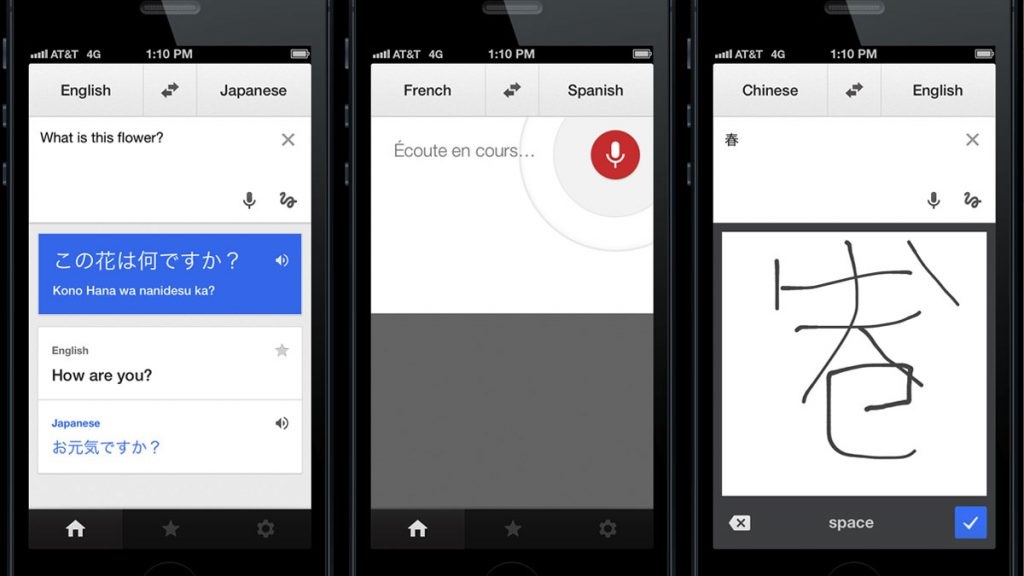
- فتح تطبيق ترجمة غوغل واختيار اللغات التي تريد الترجمة منها وإليها.
- النقر على مربع النص وفي أعلى يسار الشاشة يمكنك النقر على رمز الكتابة بخط اليد.
- يمكنك رسم حرف أو كلمة أو رمز لتظهر الترجمة على الفور.
أما إن كنت ترغب في ترجمة خط اليد على الويب فيمكنك إتباع الخطوات التالية:
- فتح ترجمة غوغل وتحديد اللغات التي تريد الترجمة منها وإليها.
- النقر على لوحة المفاتيح التي تريد استخدامها.
- استخدام لوحة المفاتيح لكتابة أو رسم ما ترغب في ترجمته.
مشاركة الترجمات من ترجمة غوغل
كما تعتبر مشاركة الترجمة من أهم مميزات ترجمة غوغل، وهي الميزة التي تساعدك في مشاركة الترجمات مباشرة عبر تطبيقات التراسل والتواصل المختلفة.
الترجمة بدون إنترنت
تعمل ترجمة غوغل أفضل عند اتصالك بالإنترنت، ولكن يمكنك أيضا الاستفادة من مميزات ترجمة غوغل في أثناء عدم اتصالك بالإنترنت حيث يمكنك ترجمة ما يصل إلى 59 لغة في وضع عدم الاتصال ولكن عليك تنزيل حزم اللغات على هاتفك، وللاستفادة من الترجمة بدون إنترنت عليك القيام بالخطوات التالية:
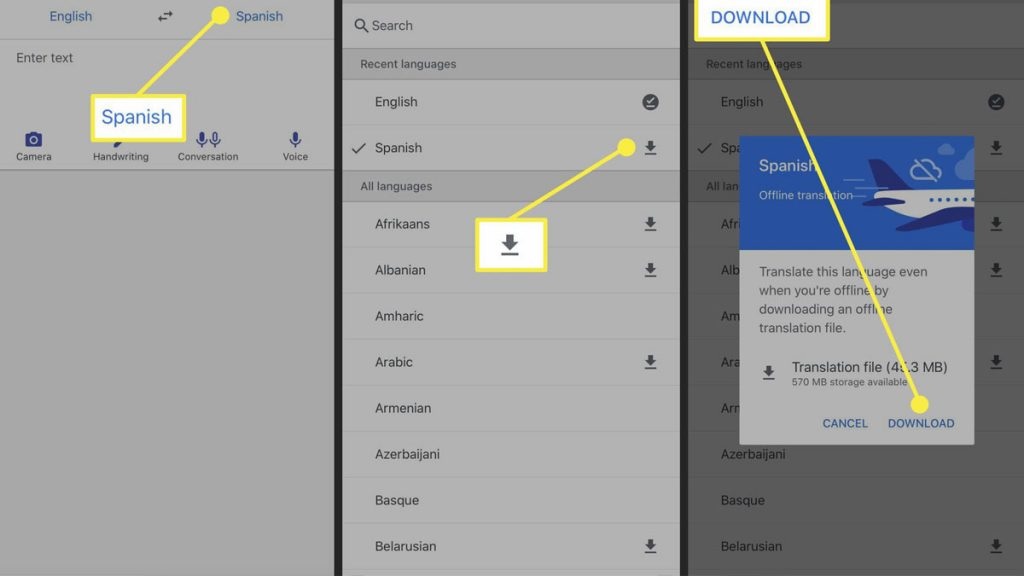
- فتح تطبيق ترجمة غوغل والنقر فوق الإعدادات ثم اختيار الترجمة دون اتصال Offline translation.
- النقر على قائمة اللغات ثم اختيار اللغة التي ترغب في الترجمة إليها.
التبديل السريع بين خيارات الترجمة
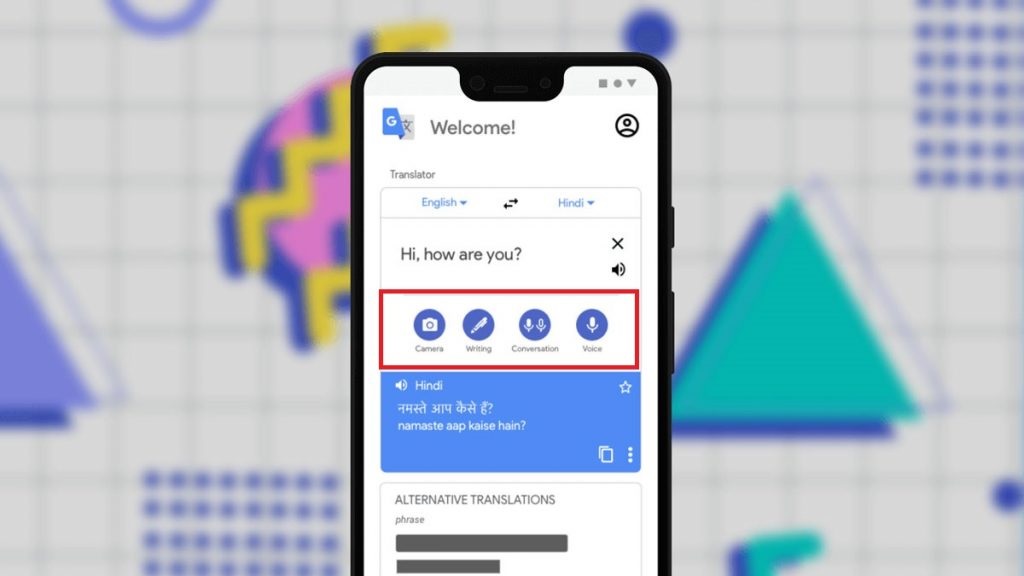
يحتوي تطبيق ترجمة غوغل على خيارات سريعة للتبديل بين خيارات الترجمة المختلفة حيث يتيح لك التبديل إلى الكاميرا للحصول على ترجمة في الوقت الفعلي أو التقاط صورة لتحميلها أو الانتقال إلى وضع المحادثة أو تشغيل الميكروفون للتحدث بكلمة أو عبارة ترغب في ترجمتها بدلًا من كتابتها.
مجاني الاستخدام
على عكس أدوات الترجمة الأخرى فإن ترجمة غوغل يمكنك استخدامها مجانًا وبدون رسوم اشتراك أو تكاليف باهظة كل ما عليك فعله هو تثبيت التطبيق من متجر غوغل بلاي أو متجر أبل للتطبيقات أو من خلال المتصفح لتتمكن من ترجمة ما تريده بسهولة.
الاستجابة السريعة
على الرغم أن هناك تطبيقات ترجمة أخرى تقدم دقة ترجمة مماثلة لتطبيق ترجمة غوغل إلا أن القليل منها يوفر تلك الدقة في الإطار الزمني السريع الذي توفره ترجمة غوغل، ففي بعض الأوقات تصلك الترجمة التي تحتاج إليها في أقل من ثوانِ.
التحديث الدائم
تتسم خدمة ترجمة غوغل بالتحديث الدائم من خلال إضافة مزيد من اللغات المضافة إلى جانب إضافة محتوى جديد للكلمات والمرادفات مع التطوير المستمر لمستوى الترجمة.
ما هي عيوب ترجمة غوغل؟
عدم الحفاظ على السياق
في بعض الأحيان عند الترجمة من لغة إلى أخرى يتم انتاج محتوى يبدو معقدًا وخارج السياق حيث تخفق ترجمة غوغل في بعض الأوقات في الحفاظ على السياق داخل الترجمة.
الترجمة الحرفية
على الرغم من التحسينات التي تشهدها ترجمة غوغل إلا أنه في بعض الأوقات تجد أن الترجمة حرفية وليس لها معنى وغير قادر على فهمها.
الأخطاء النحوية
تعتبر من المشاكل الأكثر شيوعًا في ترجمة غوغل الأخطاء النحوية حيث توجد مشكلة في القواعد النحوية من لغة إلى أخرى.
التقارير المحدودة
إذا اكتشفت مشكلة ما في ترجمة غوغل فمن الصعب أن تتقدم بشكوى تصل إلى المطورين بشكل مباشر مما يؤدي إلى إبطاء عملية تحسين الترجمة. على الرغم من العيوب السابق ذكرها إلا أن الخدمة تحظى بتحسين مستمر من قِبل شركة غوغل مما يجعلها واحدة من أفضل خدمات الترجمة إلى جانب أنها مجانية للاستخدام.
المصدر: صدى التقنية
العودة إلى الصفحة الرئيسية





